Hur fixar eller inaktiverar man CompatTelRunner.exe
Vad är CompatTelRunner.exe? Det är en komponent i Windows Compatibility Telemetry, den skickar regelbundet anonyma användnings- och prestandadata till Microsofts utvecklare för att hjälpa till att förbättra Windows. Standardplaceringen är C:/Windows/System32/. Ett vanligt klagomål från användarna är onormalt hög disk- och CPU-användning som orsakar fördröjningar och långsam uppstart av systemet. Låt oss ta en titt på hur du åtgärdar detta problem och hur du inaktiverar CompatTelRunner.exe i synnerhet.
| Namn | CompatTelRunner.exe |
| Beskrivning | En del av Microsoft Compatibility Telemetry |
| Lokalisering | C:/Windows/System32/ |
| Typ | Win32 EXE |
| Storlek | 141 Kb |
| Utvecklare | Microsoft Corporation |
| Digital signatur | Ja |
| Målsystem | Windows 7 (med senaste uppdateringar), Windows 8, Windows 8.1, Windows 10 |
Hur man inaktiverar CompatTelRunner.exe?
Metod 1. Uppgiftsplanering.
Om du vill inaktivera CompatTelRunner.exe utan att ta bort det använder du Uppgiftsplanering. Öppna fönstret Kör (Win+R), skriv där taskschd.msc och tryck på OK. Öppna följande mappar: Task Scheduler Library – Microsoft – Windows, och klicka på Application Experience.
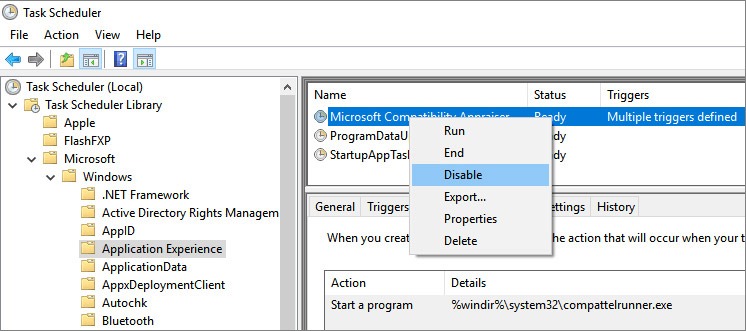
Välj uppgiften Microsoft Compatibility Appraiser, högerklicka på den och välj Avaktivera. I de flesta fall hjälper inaktivering av det här objektet till att lösa hög diskanvändning och orsakar inte systemfel.
Metod 2. Grupprincipeditorn.
Starta Kör (Win+R) och skriv in gpedit.msc och tryck sedan på OK. Följ sökvägen: Datorkonfiguration – Administrativa mallar – Windows Components – Data Collection – Preview Builds. I den här mappen ska du dubbelklicka på Allow Telemetry.
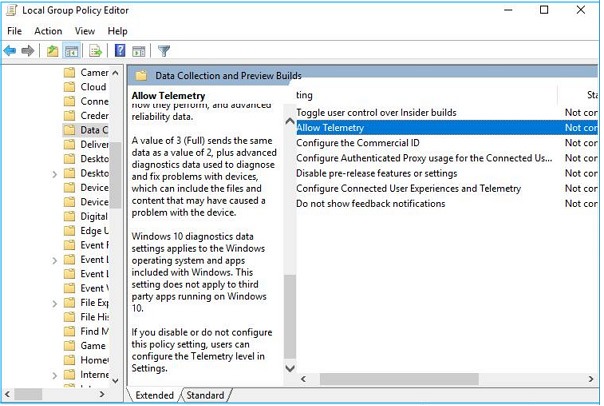
I ett nytt fönster väljer du alternativet Inaktivera och klickar sedan på Tillämpa och OK. Därefter kan du kontrollera om det fungerar med hjälp av Aktivitetshanteraren. Om problemet kvarstår kan du prova nästa metod.
Metod 3. Via registret.
Öppna registereditorn genom att skriva regedit i fönstret Kör (Win+R). På vänster sida följer du sökvägen: HKEY_Local_Machine – Software – Policies – Microsoft – Windows – Data Collection. Högerklicka på höger sida och välj DWORD (32-bitars) Value.
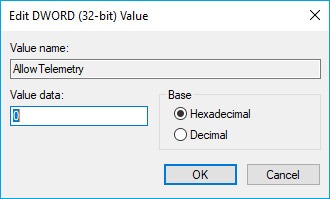
Inför Allow Telemetry i Value name, skriv 0 i Value data bar end save changes. Starta om och det borde inte längre finnas någon överbelastning av RAM och CPU.
Metod 4. Radera telemetri runner.
Vänligen observera att CompatTelRunner.exe är digitalt signerad och rekommenderas inte att tas bort. Den kan orsaka oväntade problem med systemets stabilitet. Hur som helst får en användare inte ändra eller ta bort den här filen som standard (Access is denied). Men det finns ett sätt att kringgå den. Först måste man ändra ägarskapet.
Logga in som administratör och hitta CompatTelRunner, högerklicka på den och välj Egenskaper, gå till fliken Säkerhet. Som du märker har administratörer och användare endast behörigheter för läsning och utförande. För att få full tillgång måste man överföra äganderätten från TrustedInstaller till Administratörer.
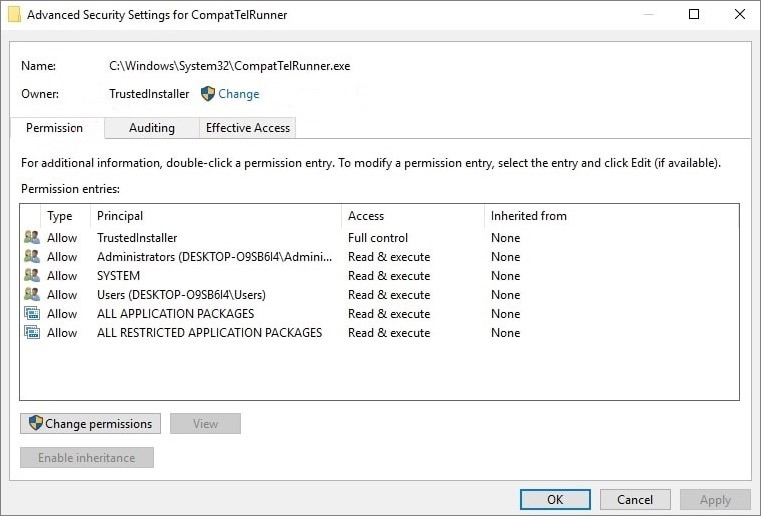
Klicka på knappen Avancerat och se att den nuvarande ägaren till CompatTelRunner är TrustedInstaller. Klicka på objektet Ändra behörigheter och skriv Administratörer i ett nytt fönster och sedan OK.
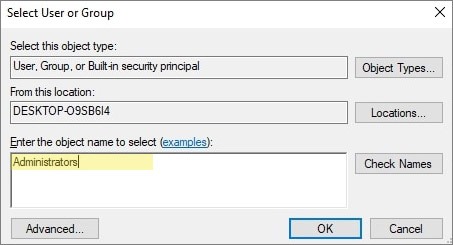
Öppna nu fönstret Egenskaper för CompatTelRunner.exe och välj fliken Säkerhet igen. Välj Administratörer i listan och klicka på knappen Redigera. Välj Administratörer igen och kryssa i rutan Tillåt full kontroll och tryck sedan på OK.
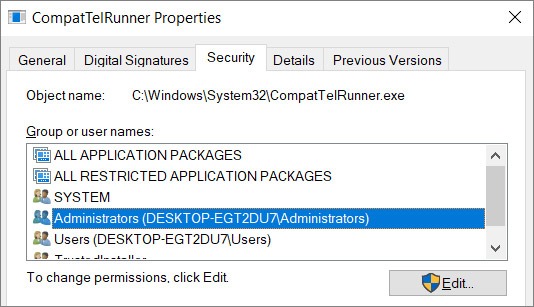
Nu kan du hitta det här programmet i mappen System32 och ta bort det med hjälp av kontextmenyn. Starta därefter om och problemet bör vara löst.
Hur man åtgärdar hög CPU-användning av CompatTelRunner.exe
Metod 1. Optimera insamlingen av telemetri.
Microsoft använder telemetri för att studera hur människor använder Windows 10 för vardagliga uppgifter. Ju mer aktivt operativsystemet körs, desto mer insamling och bearbetning av telemetri sker. Detta leder till hög resursförbrukning, vilket är ett problem vi talar om. Om du inte har administratörsrättigheter (säg att det är en företagsmaskin) kan du försöka minska hög CPU-belastning på följande sätt:
- Stäng alla programvaror från tredje part. Tryck på Windows-knappen på tangentbordet och ange Diagnostics & feedback. Öppna den.
- Ändra följande punkter: Diagnostiska data – inställd på Basic, Improve inking and typing – inställd på Off, Tailored experiences – inställd på Off.
- Reboot PC.
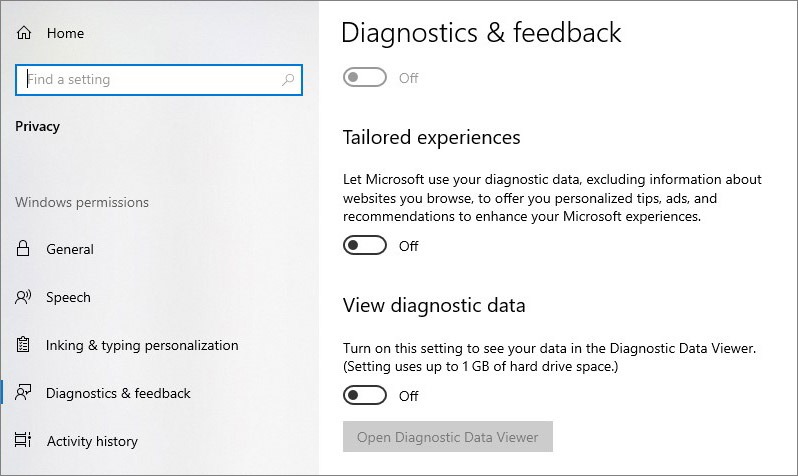
Metod 2. Stäng av telemetri.
- Tryck på Win+R samtidigt. Skriv services.msc och tryck på Enter.
- Hitta Connected User Experiences och Telemetry, högerklicka för att öppna Egenskaper.
- Ändra Starttyp till Inaktiverad och Tjänstestatus till Avstängd.
- Starta om Windows.
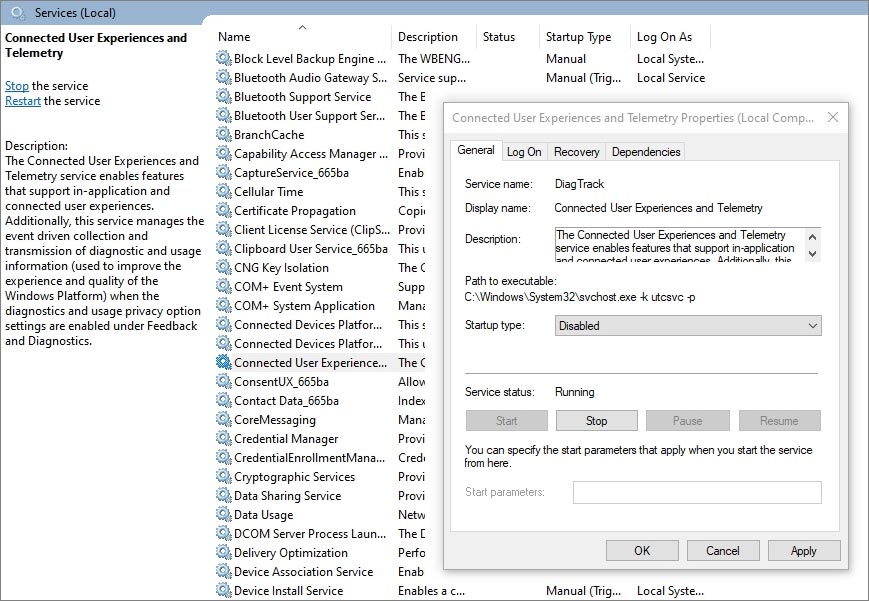
Hur man förhindrar problem med CompatTelRunner?
- Skanna och reparera trasiga Windows-systemfiler.
Ett alternativ är kommandot SFC. Tryck på Win+X, välj Kommandotolken (Admin) i snabbmenyn och klicka på Ja. Skriv sfc /scannow för att börja skanna och reparera. Den här processen kan ta lite tid, starta om efteråt.
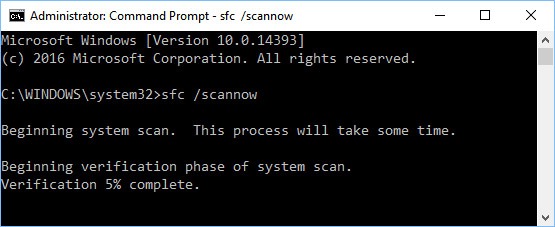
- Kontrollera disken på fel.
Tryck på Windows-tangenten och skriv cmd, högerklicka på Kommandotolken och tryck på Kör som administratör. Skriv chkdsk C: /f /r /x kommandot och tryck på Enter. Vänta tills processen är klar och starta om datorn. Efter omstart bör den reparerade enheten kunna köras utan problem.
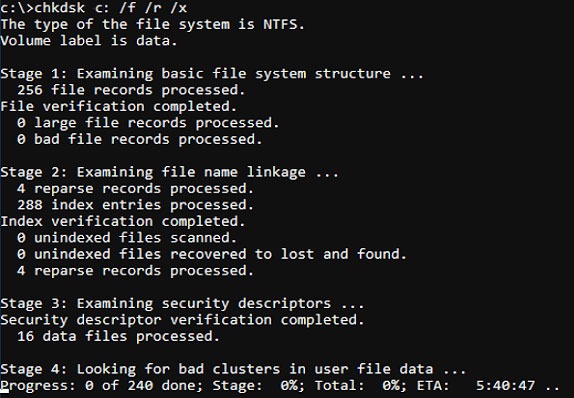
- Uppdatera Windows.
Microsoft Compatibility Telemetry är en Windows OS-komponent som också kan uppdateras och därmed åtgärda problemen med CompatTelRunner.exe. Gå till Inställningar – Uppdatering & Säkerhetsinställningar – Windows Update och kör uppdateringen.
- Skanna datorn för skadlig kod och virus.
Skadlig kod kan dölja sig som systemprocesser, för att upptäcka den kör du en pålitlig skanner eller antivirusprogram. Ta reda på de bästa kostnadsfria alternativen i vår recension av anti-malware.
Leave a Reply